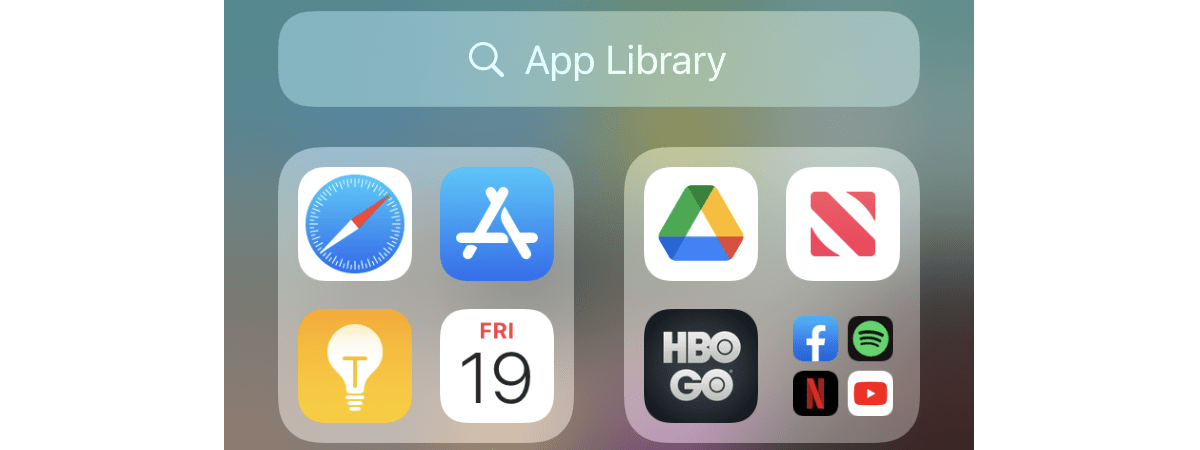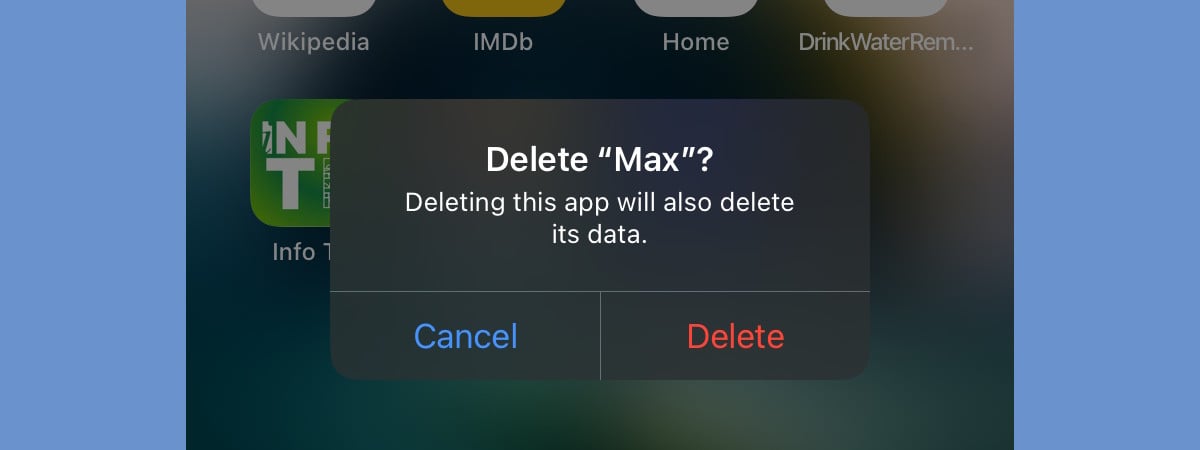
Dacă știi să dezinstalezi aplicații pe iPhone-ul tău, poți elibera spațiu și evita dezordinea pe Ecranul principal. Deși nu este tocmai evident cum ștergi definitiv aplicații de pe iPhone, există mai multe metode de a face asta. În plus, dacă spațiul de stocare de pe dispozitivul tău cu iOS este limitat, poți și dezinstala aplicațiile pe care nu le utilizezi, fie manual, fie automat. Astfel, ștergi aplicația de pe iPhone-ul tău, dar îi păstrezi datele intacte, în caz că vrei s-o folosești în viitor. Citește acest ghid pentru a afla cum elimini aplicații de pe iPhone:
1. Cum dezinstalezi aplicații de pe iPhone folosind meniul din Ecranul principal
Dacă te întrebi cum să ștergi o aplicație de pe un iPhone, poți folosi Ecranul principal. Acesta oferă cel mai simplu mod de a șterge aplicații de pe un iPhone. Mai întâi, găsește aplicația pe care vrei s-o elimini pe Ecranul principal al iPhone-ului tău. Apasă și ține apăsat pe aceasta pentru a deschide un meniu de acțiuni rapide. Apoi, apasă pe ultima opțiune, Eliminați aplicația.
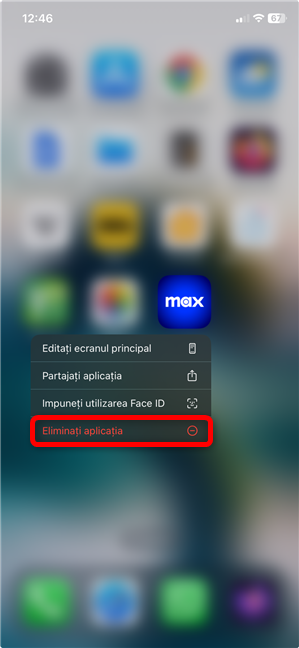
Cum elimini o aplicație pe iPhone folosind meniul acesteia
În continuare, alege Ștergeți aplicația în fereastra pop-up.
SUGESTIE: Poți apăsa și pe opțiunea „Eliminați de pe ecranul principal” pentru a șterge pictograma unei aplicații, după cum afli din ghidul nostru despre organizarea aplicațiilor pe Ecranul principal de pe iPhone. Dacă te decizi ulterior să dezinstalezi complet aplicația respectivă de pe iPhone-ul tău, urmează pașii de mai jos din acest tutorial, din secțiunile ce includ Biblioteca de aplicații sau Configurări.
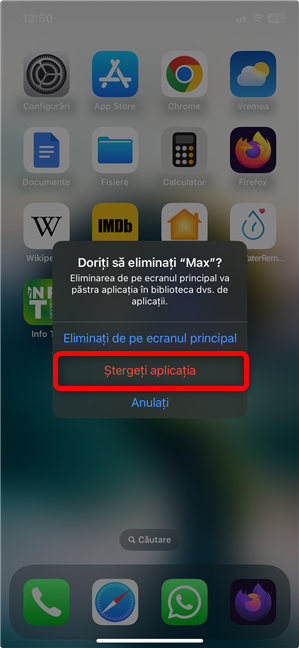
Apasă pe Ștergeți aplicația pentru a dezinstala o aplicație de pe iPhone
Confirmă-ți alegerea în fereastra următoare apăsând pe Ștergeți.
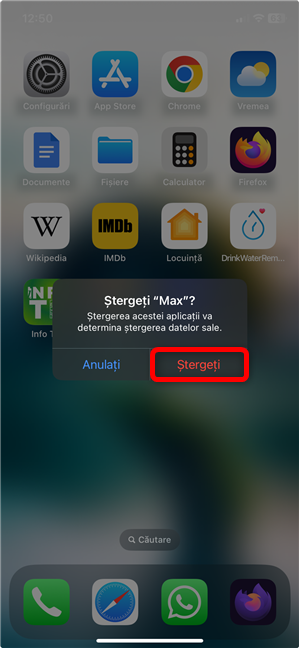
Cum dezinstalezi o aplicație pe iPhone
Aplicația și toate datele acesteia sunt șterse imediat de pe iPhone.
2. Cum elimini aplicații de pe iPhone editând Ecranul principal
Poate dura mult timp să apeși și să ții apăsat pe fiecare aplicație, așa că este bine să știi cum ștergi mai multe aplicații de pe iPhone-ul tău. Aici este util modul de editare a Ecranului principal. Acest mod reprezintă cea mai rapidă metodă de a șterge aplicații de pe un iPhone și există trei metode de a-l accesa. Cea mai evidentă modalitate este să apeși și să ții apăsat pe o aplicație pentru a afișa meniul de acțiuni, iar apoi să apeși pe Editați ecranul principal.
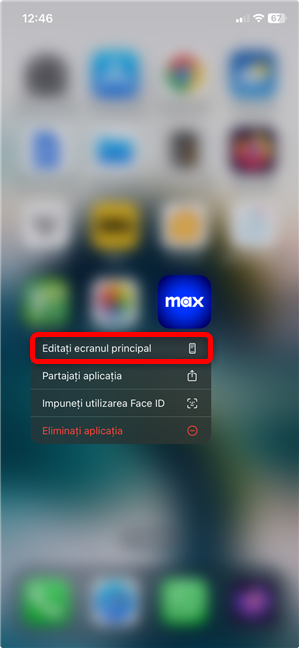
Cum ștergi aplicații de pe iPhone editând Ecranul principal
Când continui să ții apăsat pe aplicație încă puțin după ce apare meniul de acțiuni rapide, intri automat în modul de editare al Ecranului principal. Același lucru este valabil și dacă apeși și ții apăsat pe un spațiu liber de pe Ecranul principal al unui iPhone. Modul de editare este imposibil de ratat, deoarece toate aplicațiile încep să se tremure, afișând un - (minus) în colțul din stânga sus. Apasă pe simbolul - (minus) de lângă aplicația pe care vrei s-o elimini de pe iPhone-ul tău.

Apasă pe minus pentru a șterge o aplicație de pe iPhone
Apare o fereastră pop-up, care te întreabă ce vrei să faci. Apasă pe Ștergeți aplicația.

Apasă pe Ștergeți aplicația pentru a elimina complet aplicația de pe iPhone
În următoarea fereastră pop-up, apasă pe Ștergeți pentru a-ți confirma alegerea.
SUGESTIE: Asta șterge și datele aplicației de pe iPhone-ul tău. Dacă intenționezi să reinstalezi aplicația mai târziu și vrei să-i păstrezi datele, ofer mai multe detalii despre cum dezistalezi aplicațiile astfel în ultima secțiune a acestui ghid.

Cum ștergi o aplicație de pe iPhone
Aplicația și datele acesteia sunt eliminate imediat de pe iPhone-ul tău. Însă te afli încă în modul de editare al Ecranului principal, așa că poți continua să dezinstalezi aplicațiile care se agită apăsând pe pictograma - (minus) de lângă acestea. După ce scapi de tot ce voiai, apasă pe OK (în colțul din dreapta sus) sau pe o zonă liberă de pe ecran pentru a ieși din modul de editare.

Apasă pe OK când termini de eliminat aplicații de pe iPhone
Deși Ecranul principal poate fi util, nu este singura metodă de a înlătura aplicații de pe iPhone. În continuare, să vedem...
3. Cum ștergi o aplicație de pe iPhone din Biblioteca de aplicații
Chiar dacă ai eliminat pictograma unei aplicații de pe Ecranul principal, o poți găsi în Biblioteca de aplicații din iOS. Glisează spre stânga pe Ecranul principal pentru a accesa Biblioteca de aplicații.
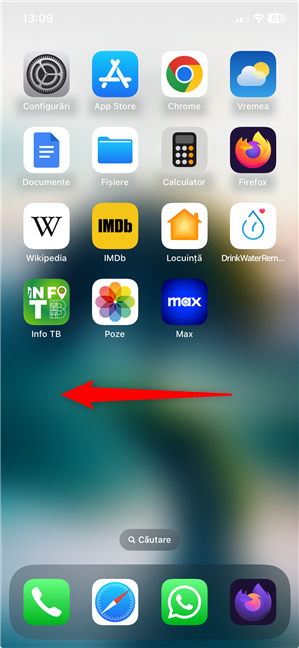
Glisează la stânga până ajungi la Biblioteca de aplicații
În funcție de numărul de pagini adăugate pe Ecranul principal, este posibil să trebuiască să glisezi la stânga de mai multe ori, până când ajungi la Biblioteca de aplicații, care ar trebui să arate similar cu cea de mai jos. Există trei moduri de a dezinstala o aplicație de pe iPhone folosind Biblioteca de aplicații.

Biblioteca de aplicații oferă trei moduri de a elimina aplicații de pe iPhone
Dacă vezi pictograma aplicației pe care vrei să o dezinstalezi, apasă și ține apăsat pe aceasta, iar apoi apasă pe Ștergeți aplicația.

Cum ștergi o aplicație de pe iPhone folosind pictograma sa din Biblioteca de aplicații
Pe lângă faptul că îți permite să ștergi aplicațiile eliminate de pe Ecranul principal, Biblioteca de aplicații mai oferă un avantaj. Dacă ai multe aplicații instalate, poți folosi caseta de căutare din partea de sus pentru a o găsi pe cea pe care vrei s-o ștergi.

Pentru a elimina o aplicație de pe iPhone, mai întâi, caut-o
Apoi, apasă și ține apăsat pe pictograma aplicației (nu pe numele acesteia) pentru a deschide un meniu. Apasă pe ultima opțiune, Ștergeți aplicația.

Apasă pe Ștergeți aplicația pentru a dezinstala o aplicație pe iPhone
Alternativ, poți activa modul de editare a Bibliotecii de aplicații dacă vrei să ștergi mai multe aplicații de pe iPhone. Apasă și ține apăsat pe un spațiu liber până când pictogramele se clatină, apoi apasă pe x în colțul din stânga sus al aplicației pe care vrei s-o elimini.

Folosește x în colțul din stânga sus al unei aplicații pentru a o elimina de pe iPhone
Indiferent de ruta aleasă, apasă pe Ștergeți pentru a confirma eliminarea aplicației și a datelor acesteia de pe iPhone-ul tău.

Cum ștergi o aplicație de pe iPhone
După ce stergi toate aplicațiile pe care vrei să le elimini, apasă pe OK în colțul din dreapta sus pentru a ieși din modul de editare.
SUGESTIE: Dacă ai probleme în timp ce ștergi o aplicație, îți recomand să-ți repornești iPhone-ul și să mai încerci o dată.
4. Cum elimini o aplicație de pe iPhone folosind App Store
App Store oferă o altă modalitate mai puțin cunoscută de a șterge aplicații de pe un iPhone. Mai întâi, deschide App Store apăsând pe pictograma sa de pe Ecranul principal.

Accesează App Store pentru a elimina aplicații de pe iPhone
Apoi, apasă pe pictograma contului tău din colțul din dreapta sus al aplicației App Store.

Apasă pe pictograma contului tău din App Store
Dacă derulezi ecranul Cont, găsești lista de aplicații Actualizate recent. Este posibil să existe și o altă listă de aplicații care au Actualizări automate viitoare. Găsește aplicația pe care vrei să o ștergi în oricare dintre cele două liste și gliseaz-o spre stânga.

Glisează o aplicație spre stânga pentru a o șterge
Apare butonul Ștergeți. Apasă pe acesta pentru a dezinstala aplicația respectivă de pe iPhone.

Apasă pe Ștergeți pentru a elimina o aplicație de pe iPhone
La final, confirmă apăsând pe Ștergeți.

Confirmă ștergerea aplicațiilor de pe iPhone
Problema cu această metodă este că nu include toate aplicațiile de pe iPhone, ci doar pe cele cu actualizări recente. Însă asta nu se întâmplă cu următoarea metodă.
5. Cum dezinstalezi o aplicație de pe iPhone folosind Configurări
Poți să folosești și Configurările de pe iPhone pentru a elimina orice aplicație pe care nu o folosești. Mai întâi, deschide aplicația Configurări apăsând pe pictograma acesteia de pe Ecranul principal.

Accesează aplicația Configurări
În aplicația Configurări, apasă pe rubrica General.

Apasă pe General
În continuare, accesează Stocare iPhone.

Apasă pe Stocare iPhone
Ecranul Stocare iPhone afișează o imagine de ansamblu a spațiului folosit pe dispozitivul tău, urmată de câteva recomandări și de o listă a aplicațiilor tale, aranjate de la cea mai mare la cea mai mică. Derulează lista pentru a găsi aplicația pe care vrei s-o elimini. Dacă este cazul, apasă pe Afișează tot în partea de jos a listei pentru a o extinde.

Apasă pe Afișează tot pentru a extinde lista de aplicații din Stocare iPhone
După ce găsești aplicația, o modalitate de a o șterge de pe iPhone este să o glisezi spre stânga.

Găsește aplicația pe care vrei s-o ștergi și gliseaz-o spre stânga
Apoi, apasă pe Șterge.

Cum ștergi o aplicație din Stocare iPhone
Alternativ, pe ecranul Stocare iPhone, apasă pe aplicația pe care vrei s-o ștergi de pe dispozitivul tău. Se deschide un alt ecran, unde poți vedea mai multe detalii despre aplicație și două opțiuni pentru a o elimina din iOS. Apasă pe opțiunea Ștergeți aplicația din partea de jos pentru a elimina complet aplicația.

Apasă pe Ștergeți aplicația pentru a elimina o aplicație de pe iPhone
La final, indiferent de calea aleasă pentru a șterge aplicații de iPhone, apasă pe Ștergeți în fereastra de confirmare.

Cum elimini o aplicație de pe iPhone
Aplicația este eliminată de pe iPhone-ul tău. Dacă intenționezi să reinstalezi aplicația la un moment dat, alege în loc opțiunea albastră Dezinstalează sau Dezinstalați aplicația. Aceasta are avantajul de a păstra datele și documentele aplicației pentru a le folosi ulterior, astfel încât să poți continua de unde ai rămas.

Cum dezinstalezi o aplicație pe iPhone
Confirmă apăsând pe butonul Dezinstalați aplicația, din partea de jos a ecranului.

Confirmă dezinstalarea aplicației de pe iPhone
Dacă ți se pare o idee bună să dezinstalezi aplicații, dar să le păstrezi datele, există o setare pe care o poți folosi pentru ca iPhone-ul tău să facă asta automat, după cum explic în secțiunea următoare.
Cum dezinstalezi aplicații neutilizate de pe iPhone
Când vine vorba de aplicații de care nu ai nevoie acum, dar ale căror date vrei să le păstrezi pentru a le folosi mai târziu, dezinstalarea este o soluție excelentă. Aplicațiile dezinstalate astfel își păstrează scurtăturile de pe Ecranul principal, dar apare o pictogramă de descărcare în fața numelui acestora. Asta arată că trebuie să instalezi din nou aplicația, înainte să o poți folosi și să-i accesezi datele stocate pe iPhone-ul tău.

Aplicațiile dezinstalate afișează o pictogramă de descărcare
Am explicat deja în secțiunea precedentă cum dezinstalezi manual aplicații de pe iPhone. Însă există o setare pe care o poți activa, Dezinstalare aplicații, care face asta automat pentru tine oricând rămâi fără spațiu. Deschide Configurări, apasă pe General, iar apoi accesează din nou Stocare iPhone. Caută opțiunea Dezinstalare aplicații în Recomandări și apasă pe opțiunea Activează de lângă aceasta.

Activează opțiunea Dezinstalare aplicații
O bifă arată că recomandarea este acum activată, ceea ce înseamnă că nu mai apare data viitoare când accesezi Stocare iPhone.

O bifă arată că ai activat recomandarea Dezinstalare aplicații
Dacă te răzgândești și vrei să dezactivezi această opțiune, deschide aplicația Configurări și accesează Aplicații > App Store. Apoi, derulează și folosește comutatorul Dezinstalare aplicații pentru a dezactiva opțiunea.

Folosește comutatorul Dezinstalare aplicații pentru a activa sau dezactiva setarea
Deci, la final...
Cum preferi să ștergi aplicații de pe iPhone?
Poți dezinstala foarte rapid aplicații pe un iPhone folosind opțiunile de pe Ecranul principal. Însă, dacă ai multe pictograme pe acesta, ar putea fi mai ușor să găsești aplicația pe care vrei s-o ștergi folosind una dintre celelalte opțiuni din acest ghid. Mai mult, poți să dezinstalezi aplicațiile de pe iPhone, dar să le păstrezi datele pentru a le folosi în viitor. Înainte de a închide acest ghid, te rog să-mi spui ce modalitate de a șterge aplicații de pe iPhone preferi. Ce aplicații ai dezinstalat? Spune-mi într-un comentariu mai jos.


 10.03.2025
10.03.2025